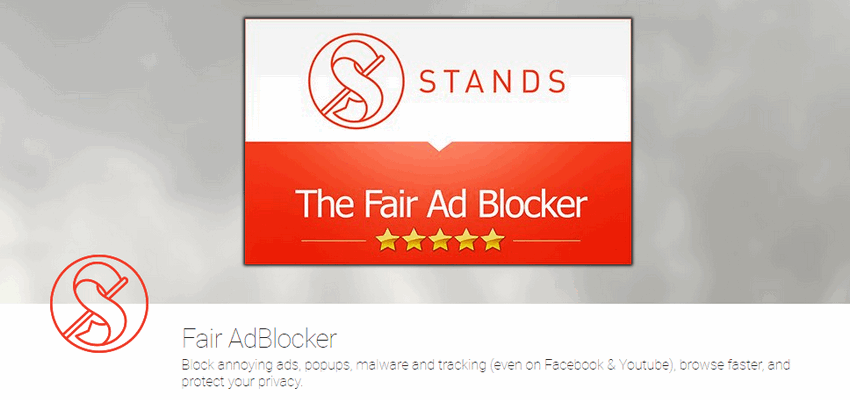別の記事で、"Fair AdBlocker(フェア・アドブロッカー)" というGoogle Chromeの拡張機能を使えば、YouTubeの動画広告(CM)をカットできることをご紹介しました。
Fair AdBlocker(Chromeウェブストア)
-

PCブラウザでYouTubeの動画広告を表示しない(スキップする)方法
続きを見る
実際、Fair AdBlocker を拡張機能に追加して有効にするだけで、YouTubeのサイトからバナーなども含めた全ての広告が消えます。
ただ、これはFair AdBlocker の機能として見えている一部でしかないため、今回は他にも便利な機能や使い方をご紹介したいと思います。
Fair AdBlockerの機能と効果について
それでは、まず最初に Fair AdBlocker の機能と効果を確認しておきましょう。これは単なる広告除去ツールではありません。
- 広告表示のブロック
- トラッキングのブロック
- アドウェアのブロック
- ポップアップのブロック
見ればすぐ分かるバナー広告やポップアップなどの広告除去以外に、トラッキング(アクセス解析)やアドウェア(広告配信用Cookie)などもブロックしてくれています。
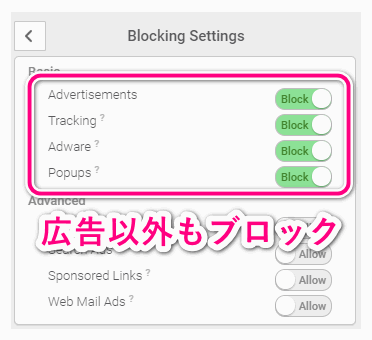
特に有害というわけではないですが、主目的が「広告表示をブロックする」ということなので、トラッキングやアドウェアなども「計測・追跡しなくて結構」ということなのでしょう。
Fair AdBlockerは広告除去ツールであり、マルウェア(ウイルス)などをブロックする機能はありません。注意してください。
現実問題として、トラッキングやアドウェアによって「適切な広告配信を受ける」なんて、利用者からしたらどうでもいいですよね。
これを読んでいる方もPC・スマートフォンで色々なサイトを利用していると思いますが、無防備にしているとトラッキングされていて、「性別・年代・居住地域・興味・職業・年収」などで目安となる広告配信のためのペルソナが作られています。これを読んでいるのに使っている端末に対してです。
それらの情報をDMP(データ・マネジメント・プラットフォーム)というパブリック/プライベートなDB(データベース)に溜められていて、それが広告配信利用されているわけです。
一昔と違って、今の仕組はすごいんですよね。
Fair AdBlocker の活用方法(設定など)
それでは、Fair AdBlockerの話し戻して、次はその機能を活用する方法です。
基本的に細かく設定せずにデフォルトのままで大丈夫ですが、「こんなこともできるよ」という新しい発見があれば幸いです。
Whitelist Site(ホワイトリスト)
これは説明不要なほど分かりやすいですね。
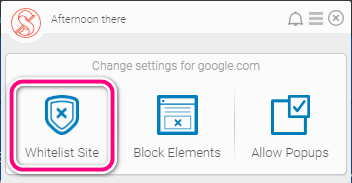
ドメインをホワイトリストに追加して、Web広告やトラッキングを許可するというものです。
「信用できるサイト」や「広告ブロックをしているとサービスが利用できないサイト」が対象になると思います。後者は通常の利用では見かけない気もしますが、国内ではポイントサイトの一部コンテンツや海外サイトで実際に存在します。
通常利用で問題を感じることは皆無ですが、Microsoft Officeのページが全て広告扱いで表示されないなどの現象もあります。もちろん、ホワイトリストに追加すれば問題ありません。
Block Elements(特定要素のブロック)
Block Elementsは非常に面白い機能で、ぜひ一度は使ってみて欲しいイチオシです。一旦、広告のことは忘れてください。
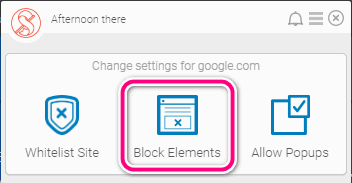
この機能は、広告に関係なく「Webページの一部を非表示にする」というもので、非表示にしたコンテンツの部分は詰まります(何もない余白ではありません)。
イメージしづらいと思うので、実際にYhoo! JAPANのTOPページで「検索ボックスを非表示にする」をやってみました。
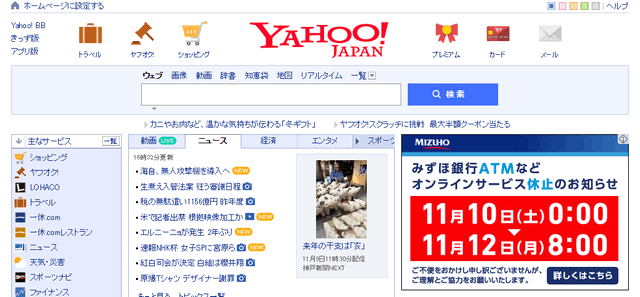
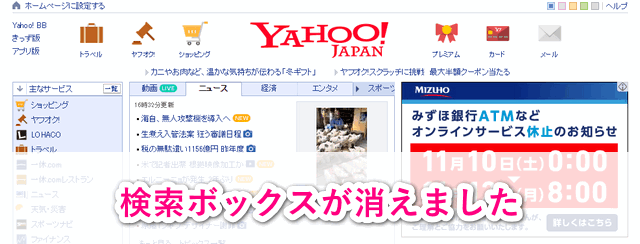
このように検索ボックスがトルツメされた状態になります。
いつも閲覧するサイトで邪魔なものがあったら消しておいても良いと思います。また、ポイントサイトのように悪意のあるコンテンツ配置のあるページに対して、この機能は抜群の効果を発揮することでしょう(誤クリックを狙った動くバナーにも使えます)。
Allow Popups(ポップアップの許可)
これも説明不要でしょう。
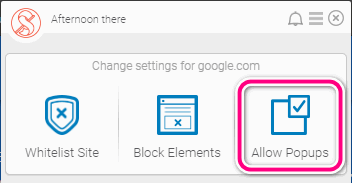
次のプロセスがポップアップの場合など、ポップアップがないと進まないケースで許可してください。
今どきポップアップを許可させるというのは、コンテンツの提供側に問題がある気もしますが…。
Protection(Blocking Statistics)
Protection の項目は、機能というよりも、この拡張機能の効果を確認するのが目的です。めったに見ません。
たまに見てみると驚くのですが、私の場合は使用開始から100万以上の広告がブロックされています。
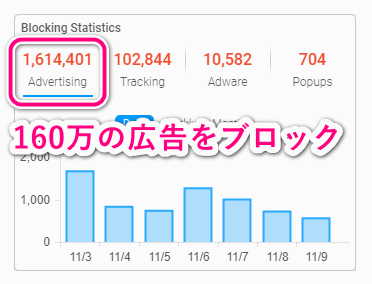
仮にWeb広告1つが30KBだとすると、合計3GBくらいの通信をカットしてくれたということになりますね。
広告のための通信をカットするというのは、モバイルWi-Fiなどの通信料を節約するほか、ページの表示も軽くなるのでいいことづくめです。
Setting(各種設定)
Settingsでは、主に以下のようなことができます。
- ブロック/許可するコンテンツの選択
- ホワイトリストにしたサイトの確認・削除
- ポップアップ許可したサイトの確認・削除
ホワイトリストとポップアップ許可の部分は、もし間違えて登録(ブロック)してしまったら、ここから解除することができるというものです。
ブロックを許可するコンテンツですが、許可してもいいものがあれば Block を解除して Allow にしてください(ないと思いますが…)。
もし Advertisement(広告) を許可にした場合、下段にある "Advanced" で個別にブロックしたい広告種類(リスティング広告・facebook広告など)があったら個別に Block することもできます。
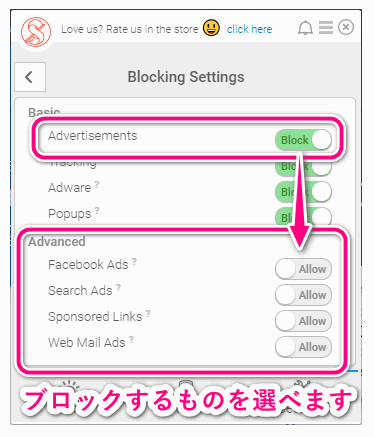
メモ
他にも "Fairness Settings" という項目がありますが、Fair AdBlocker を使っていて問題を感じないなら「このまま」にしてください。
この "Fairness Settings" にある "Allow Fair Ads" を "Enabled → Disable" にすると、完全に全ての広告をブロックしますが、この拡張機能と開発会社(STANDS)の理念は「フェアなサイト・広告は許容しよう」というものです。
その「一部の広告」の上限は定められるので、せめて1ページあたりの上限数を減らすにとどめてください。
アドブロックは広告除去だけです
最後に、本文中でも注意喚起として書きましたが、広告除去ツールは「Web広告をブロック」するためのアプリケーションです。
残念ながらウイルスなどのマルウェアは防げないので、自身のPCはウイルス対策ソフトなどで保護するようにしてください。
正直、広告・トラッキング・アドウェアのブロック程度では、素手(脆弱なセキュリティ)で戦場に立っているのと変わらないと思ってください。
コチラもおすすめ
せっかくGoogle Chromeを使っているなら、楽天ウェブ検索の拡張機能もオススメです。
普通に検索しているだけで、1日4-5ポイントは貯まります。検索結果はGoogleで検索するのと同じです。
-

まだGoogleで検索してるの?今は検索してポイントを稼ぐ時代です
続きを見る